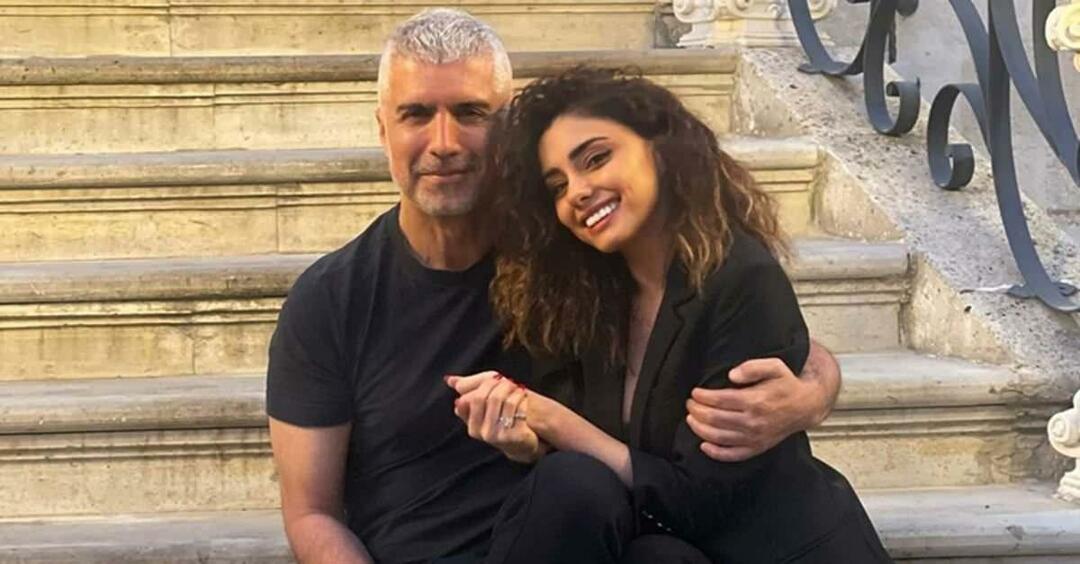Cum să remediați eroarea Nu se poate conecta la App Store pe iPhone
Ipad Mobil Măr I Phone Erou / / August 08, 2023

Publicat

Întâmpinați o problemă la conectarea la App Store și primiți o eroare „nu se poate conecta la App Store”? Iată cum să o remediați.
Uneori, când încercați să descărcați o aplicație din App Store pe iPhone sau iPad, veți primi un mesaj de eroare de conexiune. Eroarea este vagă și frustrantă – veți dori să remediați această problemă „nu se poate conecta la App Store”.
Există mai multe cauze ale erorii; majoritatea se datorează problemelor de conectivitate la rețea. Totuși, pot exista și alte motive, cum ar fi un sistem învechit sau ajustări incorecte ale orei și datei.
În acest ghid, vă vom arăta cum să remediați problema, astfel încât să puteți obține aplicațiile de care aveți nevoie pe dispozitiv.
Verificați conexiunea la internet
Unul dintre primele locuri pentru a începe depanarea este verificarea conexiunii la internet. Există câteva setări simple de verificat pe iPhone sau iPad.
Glisați în jos din colțul din dreapta sus al ecranului pentru a afișa
După aceea, verificați dacă puteți accesa un site web din Safari sau alt browser.
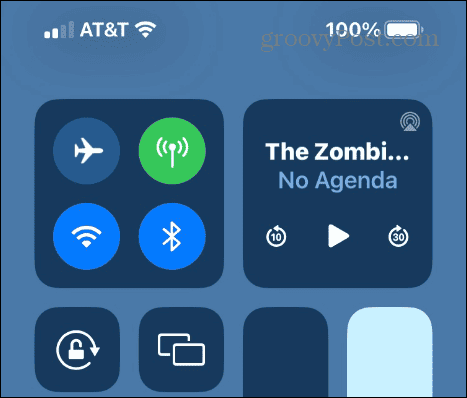
Dezactivați VPN pe dispozitiv
Dacă utilizați un VPN pe iPhone-ul dvs, ca Acces privat la internet, Apple ar putea considera traficul suspect și vă poate bloca accesul la App Store. Când verificați și este pornit, puteți dezactivați VPN-ul pe iPhone sau iPad și încercați să accesați Magazinul.
Dacă nu doriți să dezactivați VPN-ul, încercați să comutați serverele într-o altă locație și încercați să descărcați din nou.

Verificați serverele Apple
Motivul pentru care nu puteți accesa App Store s-ar putea să nu fie vina dvs. Serverele Apple ar putea fi oprite. Apple are o pagină pe care o poți verifica pentru a vedea dacă problema este la capăt.
Îndreptați-vă spre Pagina de stare a sistemului Apple și verificați dacă App Store sau alte servicii Apple sunt în funcțiune. Dacă problema se află la capătul Apple, va trebui să așteptați și să încercați din nou când este în funcțiune.

Opriți sau reporniți iPhone-ul
La fel ca un computer, închiderea sau repornirea iPhone-ului sau iPad-ului poate remedia erori minore și probleme flagrante.
Dacă dispozitivul dvs. a funcționat de câteva zile și nu vă puteți conecta la App Store, încercați să-l reporniți pentru a remedia problema. Dacă nu doriți să reporniți, puteți închide telefonul pentru câteva secunde și îl puteți reporni.
Modul în care închideți sau reporniți telefonul diferă ușor între modele. Dacă nu sunteți sigur, verificați cum opriți sau reporniți iPhone 13 sau mai mare sau dezactivați sau reporniți iPhone X, 11 sau 12.
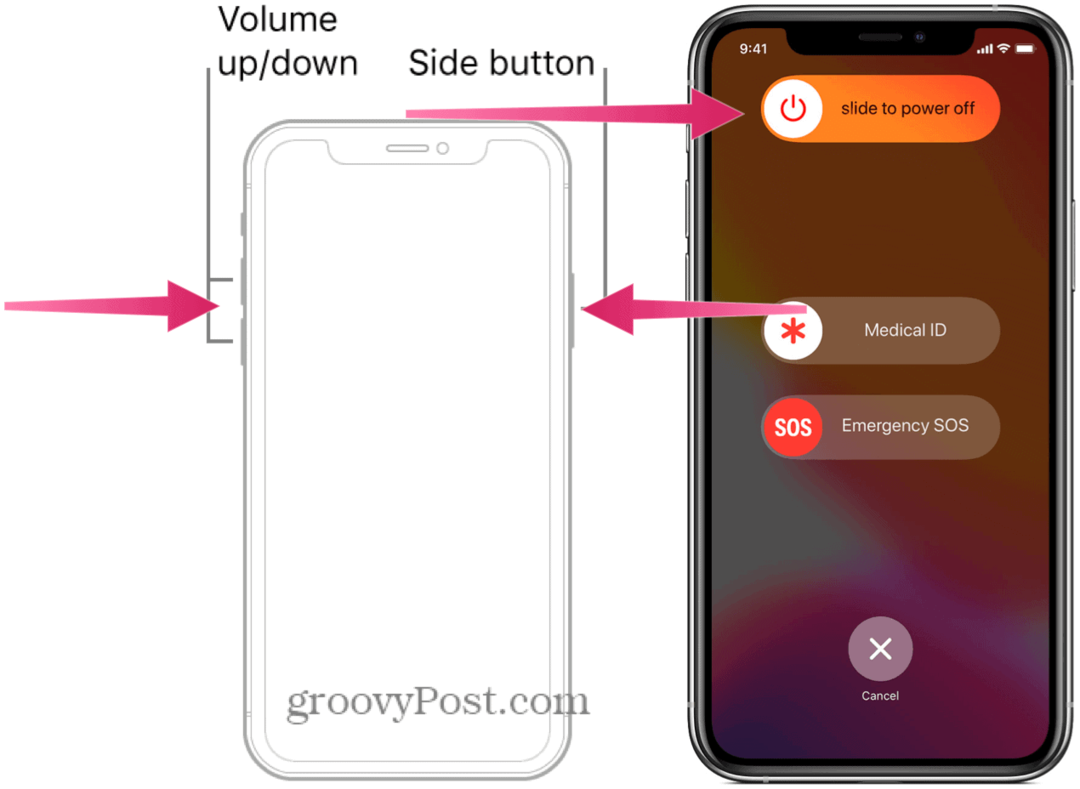
Verificați setările de oră și dată
Dacă ora și data nu sunt setate corect pe iPhone sau iPad, poate interfera cu conexiunea la App Store.
Asigurați-vă că este setat corect este simplu utilizând pașii următori.
Pentru a modifica setările de oră și dată pe iPhone:
- Deschis Setări.
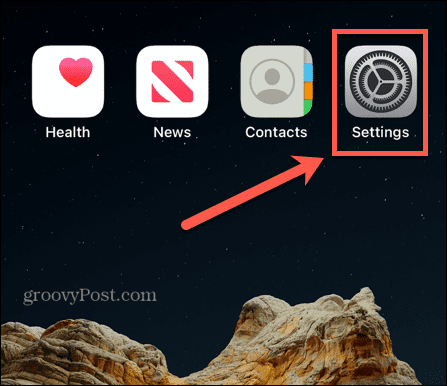
- Selectați General > Data și ora.
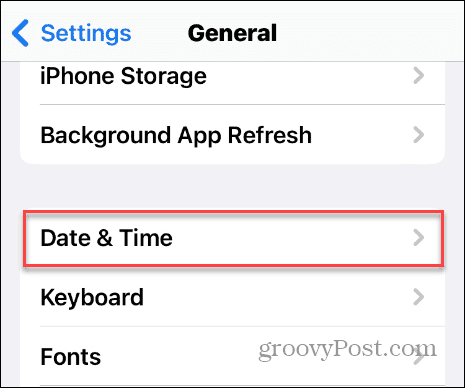
- Comutați pe Setați automat intrerupator.
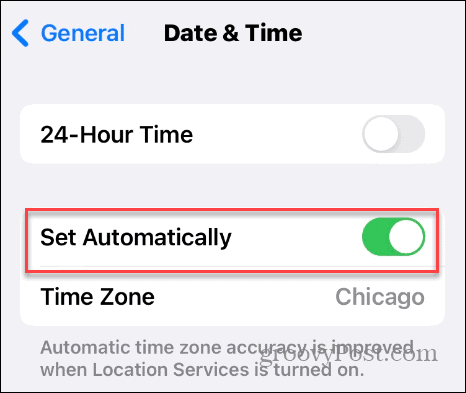
Actualizați iOS pe iPhone sau iPad
Pe lângă obținerea de noi funcții și corecții de securitate, actualizările iOS includ remedieri de erori care pot ajuta la problemele legate de conectarea la App Store.
Acest lucru este valabil mai ales pentru dispozitivele mai vechi care rulează software învechit – de asemenea, dacă actualizările automate sunt dezactivate.
Pentru a verifica dacă există actualizări iOS, accesați Setări > General > Actualizare software și instalați toate actualizările în așteptare pe care le găsește.
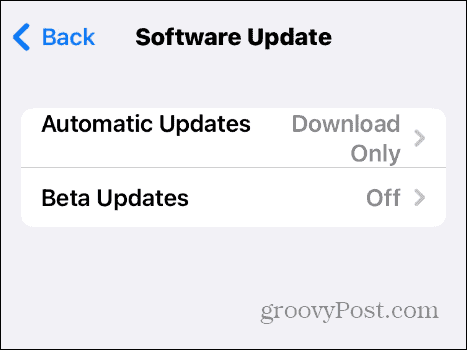
Resetați setările de rețea
Dacă problema persistă, puteți reseta setările de rețea pe iPhone sau iPad.
Această opțiune va restabili setările DNS și proxy la valorile implicite din fabrică și va elimina acreditările Wi-Fi pe care le-ați configurat.
Pentru a reseta setările de rețea pe iPhone:
- Deschis Setări.
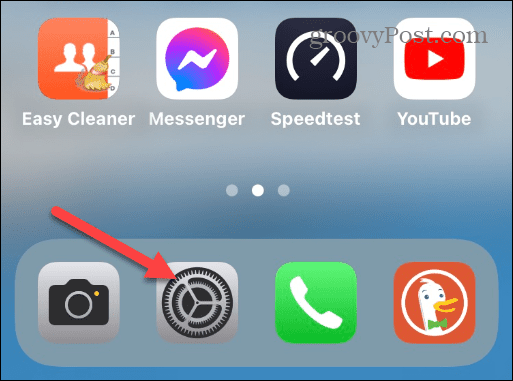
- Navigați la General > Transfer sau Resetare iPhone > Resetare meniul.
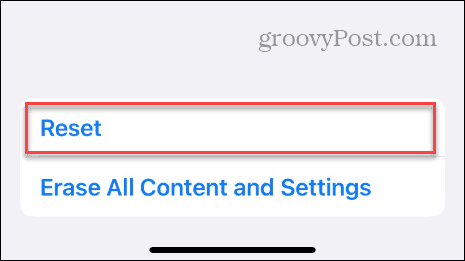
- Apasă pe Resetați setările de rețea opțiunea din meniul care apare.
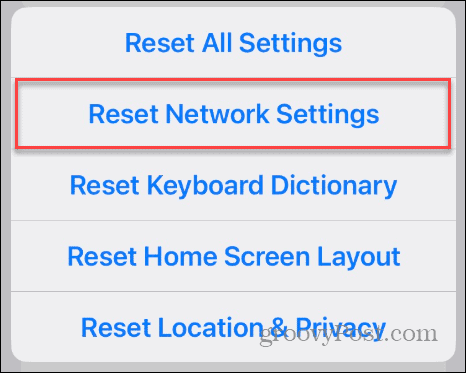
- Introduceți parola și atingeți butonul Resetați setările de rețea butonul pentru a confirma resetarea.
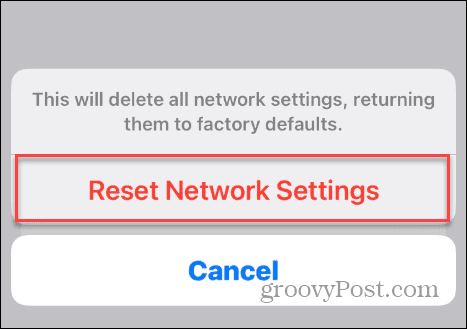
După ce finalizați pașii, setările de rețea vor reveni la valorile implicite și va trebui să vă reconectați la Wi-Fi și să încercați să vă conectați la App Store.
Schimbați serverul DNS
O altă opțiune este schimbarea numele domeniului de la ISP-ul dvs. la o opțiune terță parte, cum ar fi Cloudflare, OpenDNS, sau DNS public Google. Utilizarea unui DNS alternativ poate fi mai rapidă și mai fiabilă decât cea de la ISP și poate ajuta la stabilirea unei conexiuni la App Store.
Schimbarea DNS pe iPhone sau iPad este un pas avansat de depanare, iar rezultatele vor varia. Navigheaza catre Setări > Wi-Fi > Nume rețea > Configurați DNS și selectați Manual opțiune.
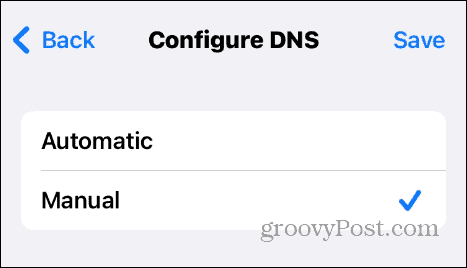
Selectați Adauga server și introduceți adresa serverului DNS pe care doriți să o utilizați.
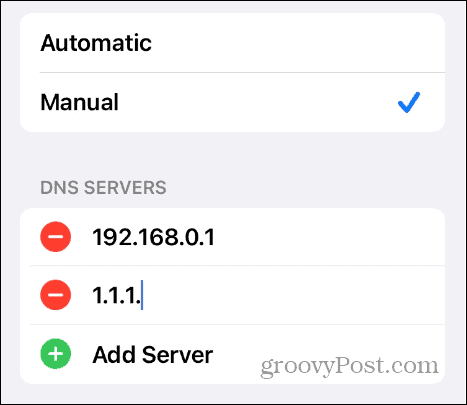
Resetați iPhone-ul sau iPad-ul
Dacă ați epuizat toate opțiunile de mai sus, în ultimă instanță, puteți resetați-vă iPhone sau iPad pentru a rezolva problema. Această opțiune este extremă și sunt șanse să nu fie nevoie să o faci.
Totuși, rămâne o opțiune și vă puteți reseta dispozitivul fără a vă pierde datele, care este probabil cea mai bună opțiune. Sau, dacă vrei un nou început, poți resetați dispozitivul la setările din fabrică.
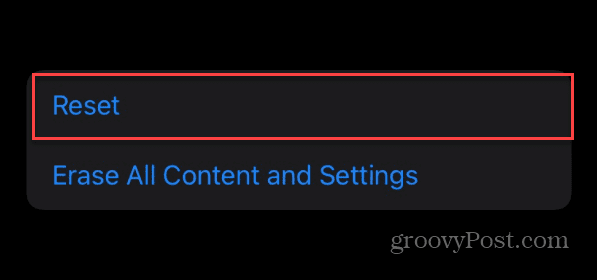
Remedierea problemelor cu iPhone și iPad
Dacă primiți o eroare „nu se poate conecta la App Store” în timp ce încercați să descărcați o aplicație sau un joc iPhone sau iPad, folosind unul dintre pașii de depanare de mai sus ar trebui să facă lucrurile să funcționeze fără probleme din nou.
Poate fi necesar să remediați alte probleme de pe telefon sau tabletă. De exemplu, ar putea fi necesar să remediați Gmail nu funcționează pe iPhone sau un „Ultima linie nu mai este disponibilă” eroare.
Sau uneori, dispozitivul efectuează acțiuni atunci când nu îl atingeți. În acest caz, trebuie să remediați atingere fantomă pe iPhone sau iPad.
Ai probleme cu fotografiile și videoclipurile? Invata despre fixarea orientării video și foto pe iPhone.